✅ Cómo gestiona Filestage los perfiles de color en archivos PDF
✅ Cómo exportar archivos para obtener la máxima precisión cromática
✅ Instrucciones para usuarios de Adobe InDesign
Para garantizar que tus archivos PDF se muestran correctamente en dispositivos móviles y en dispositivos de escritorio, necesitamos transcodificar los archivos cargados. En términos de color, podemos manejar perfiles de color RGB y CMYK.
Para obtener la máxima precisión del color, se recomienda exportar los archivos PDF con el perfil de color sRGB. Si tu archivo contiene elementos CMYK o no estás seguro de los perfiles de color utilizados, convertir el archivo a sRGB es la mejor solución.
Para convertir tu archivo a sRGB en Adobe InDesign, sigue estos pasos:
Abre el menú de exportación y ve a la sección Output.
En Color Conversion, selecciona Convert to Destination.
Como destino, selecciona sRGB IEC61966-2.1.
Exporta tu archivo como PDF y súbelo a Filestage.
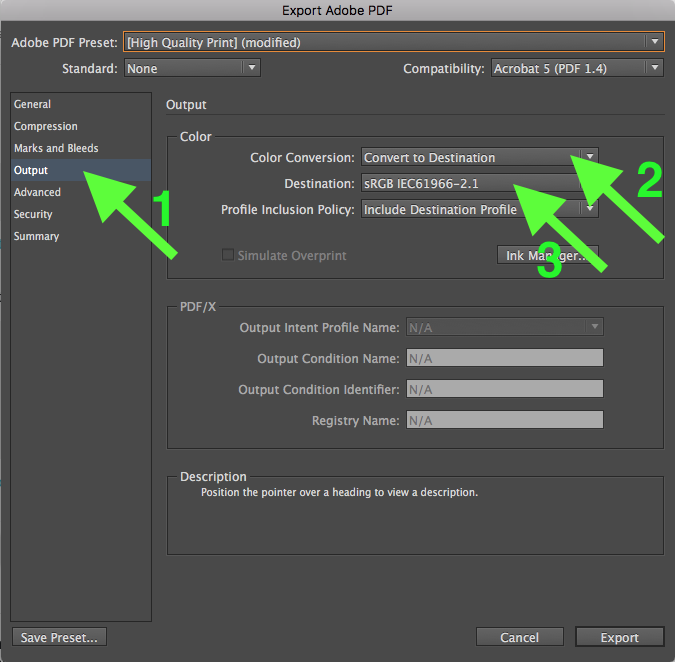
💡 ¿Qué sigue? Una vez que hayas terminado con la anterior guía, mira cómo subir tu PDF a un proyecto (inglés).
Si tienes alguna pregunta, no dudes en contactarnos a través del chat o enviándonos un correo electrónico a support@filestage.io. ¡Estaremos encantados de ayudarte!